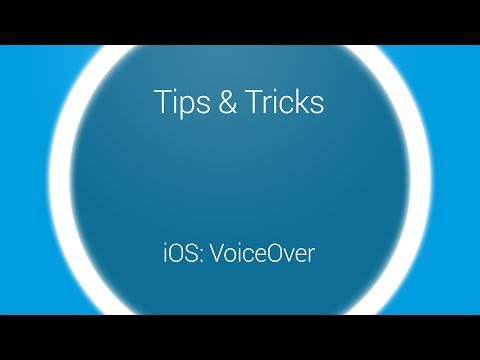Deze wikiHow leert je hoe je kunt herkennen wanneer een Snapchat-contact een snap afspeelt die je hem hebt gestuurd.
Stappen

Stap 1. Zoek naar een melding
Als je pushmeldingen hebt ingeschakeld voor Snapchat, zie je "(Vriend) heeft je snap opnieuw afgespeeld!" pop-up op het vergrendelscherm van je telefoon wanneer iemand je snap opnieuw afspeelt.
Als je geen meldingen hebt ingeschakeld, lees dan verder om handmatig te controleren

Stap 2. Open de Snapchat-app
Het pictogram lijkt op een witte geest op een gele achtergrond.
Als je niet bent aangemeld bij Snapchat, tik je op Log in en voer uw gebruikersnaam (of e-mailadres) en wachtwoord in.

Stap 3. Veeg naar rechts op het camerascherm
Als u dit doet, wordt het chatscherm geopend.

Stap 4. Zoek naar een cirkelvormige pijl naast een snap
Als iemand je snap opnieuw heeft afgespeeld, zie je een tegen de klok in gerichte cirkelvormige pijl waar de pijl 'Verzonden' was, en de tekst onder de pijl zegt 'Herhaald!'